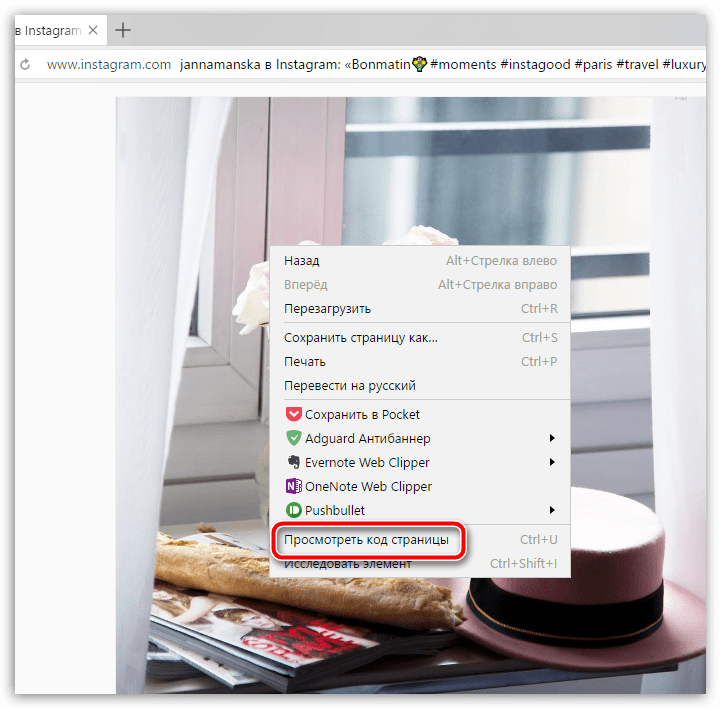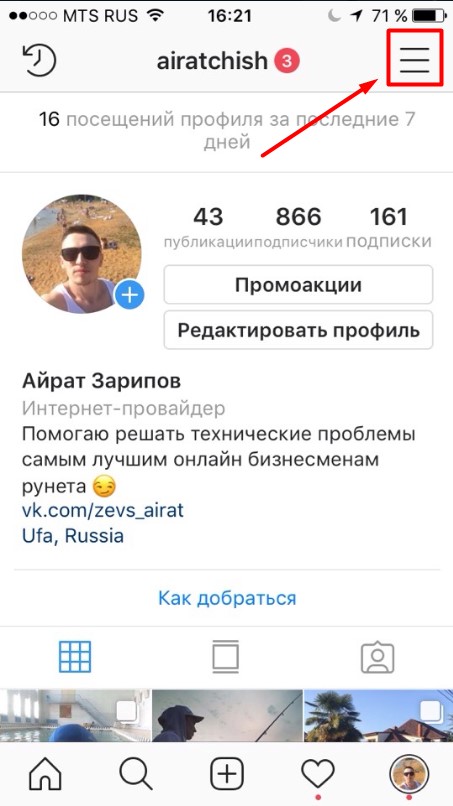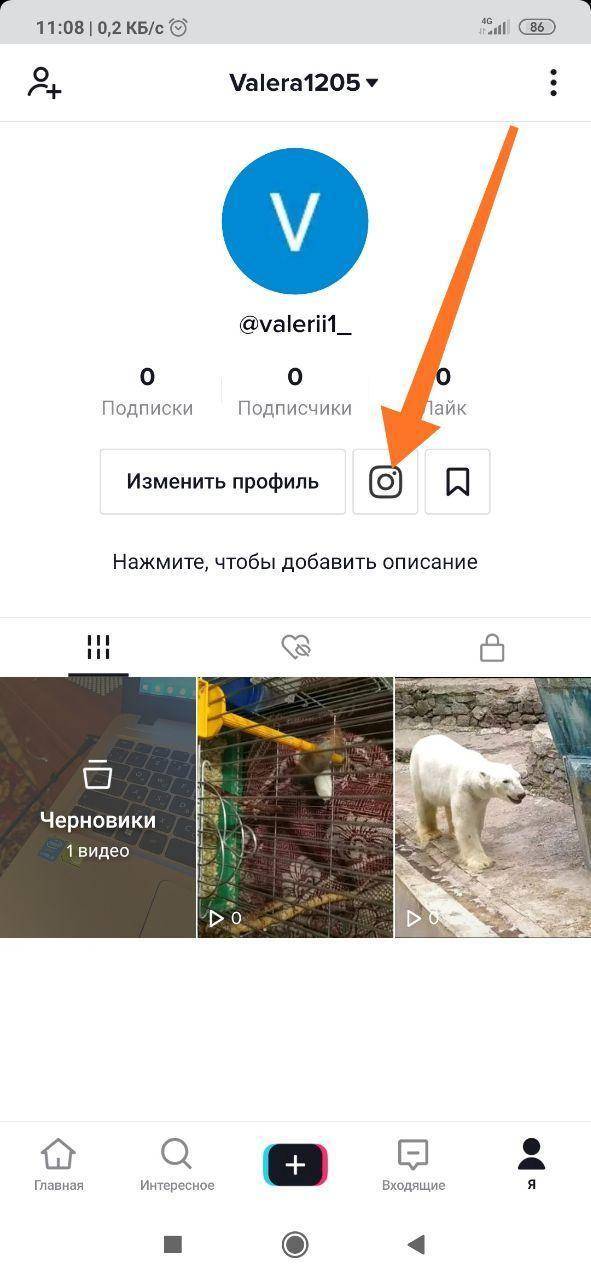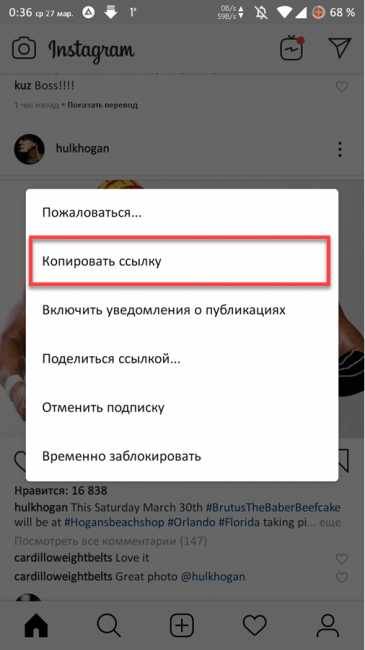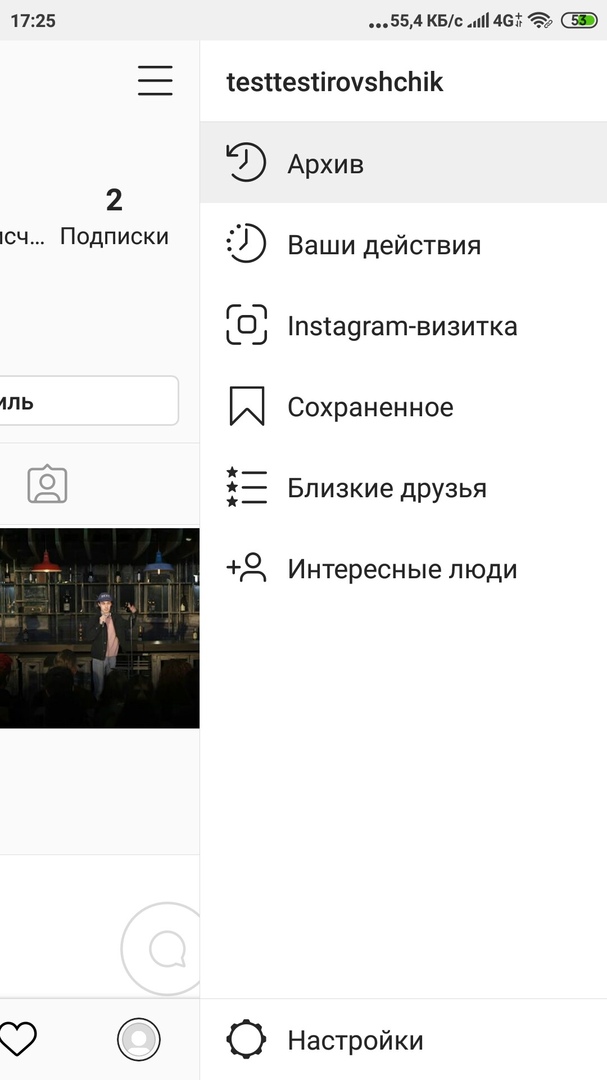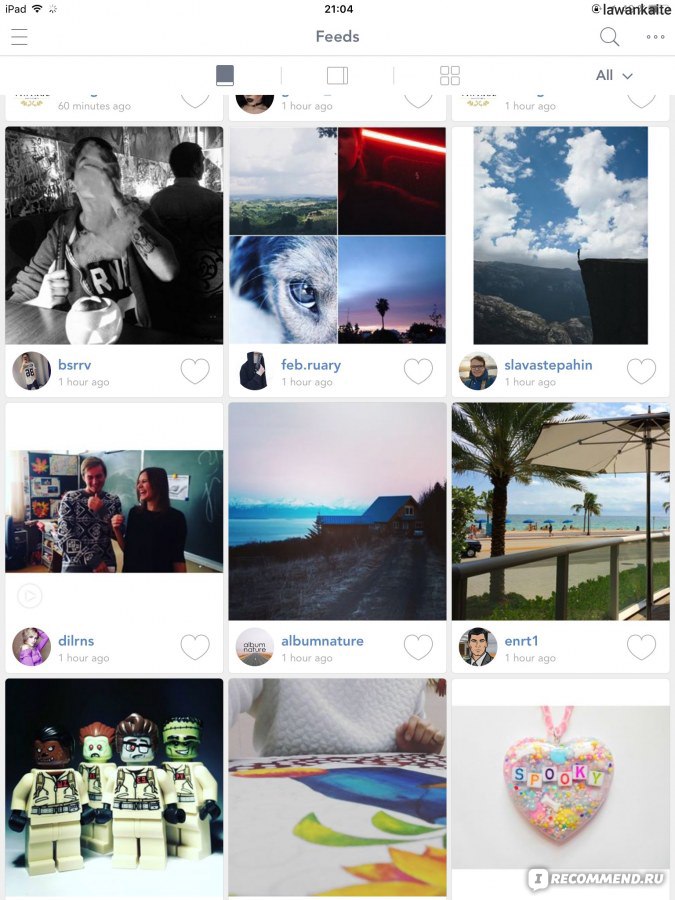Инструкция, как в Инстаграме скопировать фото
Проводя время за просмотром контента в Инстаграм, достаточно часто натыкаешься на прекрасные авторские снимки, которые не грех сохранить в галерею своего ПК, мобильного устройства или на свою страницу (естественно указав авторство) в данной социальной сети. Проблема в том, что разработчики мобильного приложения предусмотрели защиту от копирования контента. Понятно, что это сделано для предотвращения воровства и несанкционированного использования фотографий. Тем не менее, способы сохранения изображений существуют, и в данном повествовании мы расскажем, как в Инстаграме скопировать фото.
Как в Instagram скопировать фотоматериалы: простой и быстрый способ
Самый простой вариант копирования контента – скриншот. Снимок с экрана можно сделать, как на смартфоне, так и на ПК, но мы не ищем легких путей, поэтому для получения копии оригинального изображения с ПК необходимо:
- Открыть страницу с понравившимся фото в браузере вашего компьютера.

- Добавьте к адресу без пробелов следующий текст: media?size=l. В итоге получится прямая ссылка на изображение в максимально высоком разрешении.
Например, был адрес https://www.instagram.com/p/BOAV8mEg_Xr/. Добавляем media?size=l и получаем https://www.instagram.com/p/BOAV8mEg_Xr/media?size=l.
- Переходим по ссылке. Правой кнопкой мыши вызываем меню и выбираем «Сохранить».
Как видите, все предельно просто и понятно.
Не следует забывать, что использование чужих фотографий без разрешения (читай бесплатно) нарушает авторские права владельца.
Также читайте о том, как скопировать из Инстаграма текст, пользуясь телефоном и ПК.
Копируем изображение из Инстаграм на Айфон
Для сохранения контента на смартфон, работающий под управлением IOS, создано масса приложений, наиболее удобным из которых является InstaDown.
- Скачайте из App Store и установите на свой Айфон приложение InstaDown.

- Скопируйте ссылку на страницу с фотографией.
- Откройте InstaDown и вставьте в поисковую строку скопированный адрес, после чего запустите поиск.
После того, как искомое изображение будет найдено, нажмите кнопку с синей стрелкой вниз для скачивания и сохранения фото в галерею вашего мобильного гаджета.
Справедливости ради стоит отметить, что скопировать изображение из Инсты на Айфон можно и без установки приложений сторонних разработчиков. Для этого нужно:
- скопировать адрес выбранного изображения;
- перейти в браузер;
- вставить адрес в поисковую строку.
После данной процедуры следует сохранить открывшееся изображение стандартными инструментами браузера.
Сохраняем фото из Инстаграм на Андроид
Если вы пользуетесь смартфоном под управлением ОС Андроид, то для скачивания контента с Инсты лучше всего использовать приложение InstaSave.
- Прежде всего, данное приложение нужно скачать и установить на смартфон.

- Откройте InstaSave и войдите в Инстаграм.
- Выберите фото, сохраните его URL в буфере обмена.
- Перейдите в меню InstaSave и нажмите кнопку «скачать».
После данной процедуры выбранное изображение будет скопировано в галерею вашего мобильного устройства.
Аналогично Айфонам, владельцы устройств на Андроид могут сохранять фото из Инсты, используя браузер и адрес понравившегося изображения. Для этого нужно:
- найти изображение;
- скопировать его URL;
Далее все просто: открываем изображение в браузере смартфона, и копируем его стандартными средствами ПО.
Как в Инстаграме скопировать ссылку фото
Все предельно просто. Если вы владелец «яблочного» мобильного девайса, то
- тапните по значку … (троеточие) под выбранным фото;
- из выпадающего списка выберите «Скопировать URL».
Если вы владелец современного гаджета под управлением ОС Андроид, то для получения адреса фото в Инсте нужно:
- кликнуть по значку троеточия под выбранным изображением;
- нажмите «Поделиться»;
- выберите «Скопировать ссылку».

Как видите, извлечь ссылку на изображение, размещенное в Инсте очень просто.
Рекомендуем к прочтению статью о том, как скачать фото в Инстаграм по ссылке.
Копируем фото из Инстаграм к себе на страницу
Скопировать чужое изображение из Инсты и разместить его на свой Инстаграм-странице (другими словами, сделать репост) стандартными инструментами приложения – невозможно. Зато можно выполнить данную процедуру с помощью некоторых приложений сторонних разработчиков. На наш взгляд, наиболее интересным среди массы сервисов данного сегмента является Repost for Instagram. Скачать приложение можно, как для смартфонов под управлением IOS, так и для гаджетов на Андроид.
- скачайте и установите программу из магазина приложений;
- запустите Repost for Instagram и авторизуйтесь, используя регистрационные данные от Инста-аккаунта;
- найдите фото, которое будете репостить;
- под фото нажмите на синюю кнопку «Repost»;
- создаете подпись и вновь нажимаете кнопку «Repost».

В открывшемся окне будет текст, в котором сказано, что фото с описанием автоматически скопировано. Жмите ОК и переходите в приложение Instagram. При публикации фото на свою страницу, буде автоматически вставлен текст с адресом аккаунта, откуда было взято изображение.
Также рекомендуем ознакомиться: “ТОП 5 приложений для скачивания фото из Instagram”.
Заключение
Несмотря на некоторые технические сложности с копированием контента из Инстаграма, сделать это можно, используя возможности приложения и функционал стороннего ПО. Главное, в данной процедуре – это не нарушать авторских прав, так как воровство контента может привести к блокировке вашего аккаунта.
Читайте далее:Как сохранить фото из Инстаграм на телефон: легко и быстро
Всем доброго дня.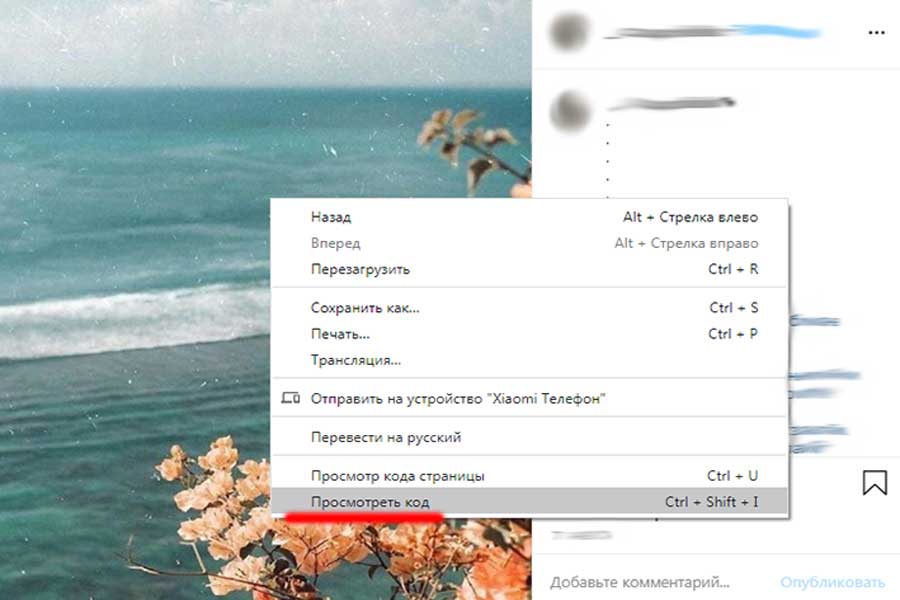
Часто найденную картинку хочется показать другому человеку. Но обычным функционалом социальной сети это сделать нельзя. Поэтому предлагаю посмотреть популярные способы сохранения изображения в галерею.
Содержание статьи
Что нужно для сохранения фотографии
Хотя популярность инстаграм увеличивается в геометрической прогрессии, разработчики никак не выпускают обновления с включением функции по скачиванию фото без сторонних вариантов.
В свою очередь они прикрываются тем, что борются за сохранение авторских прав.
Естественно пользователям это совсем не нравится, поэтому были придуманы альтернативные варианты. Для этого применяются специализированные приложения.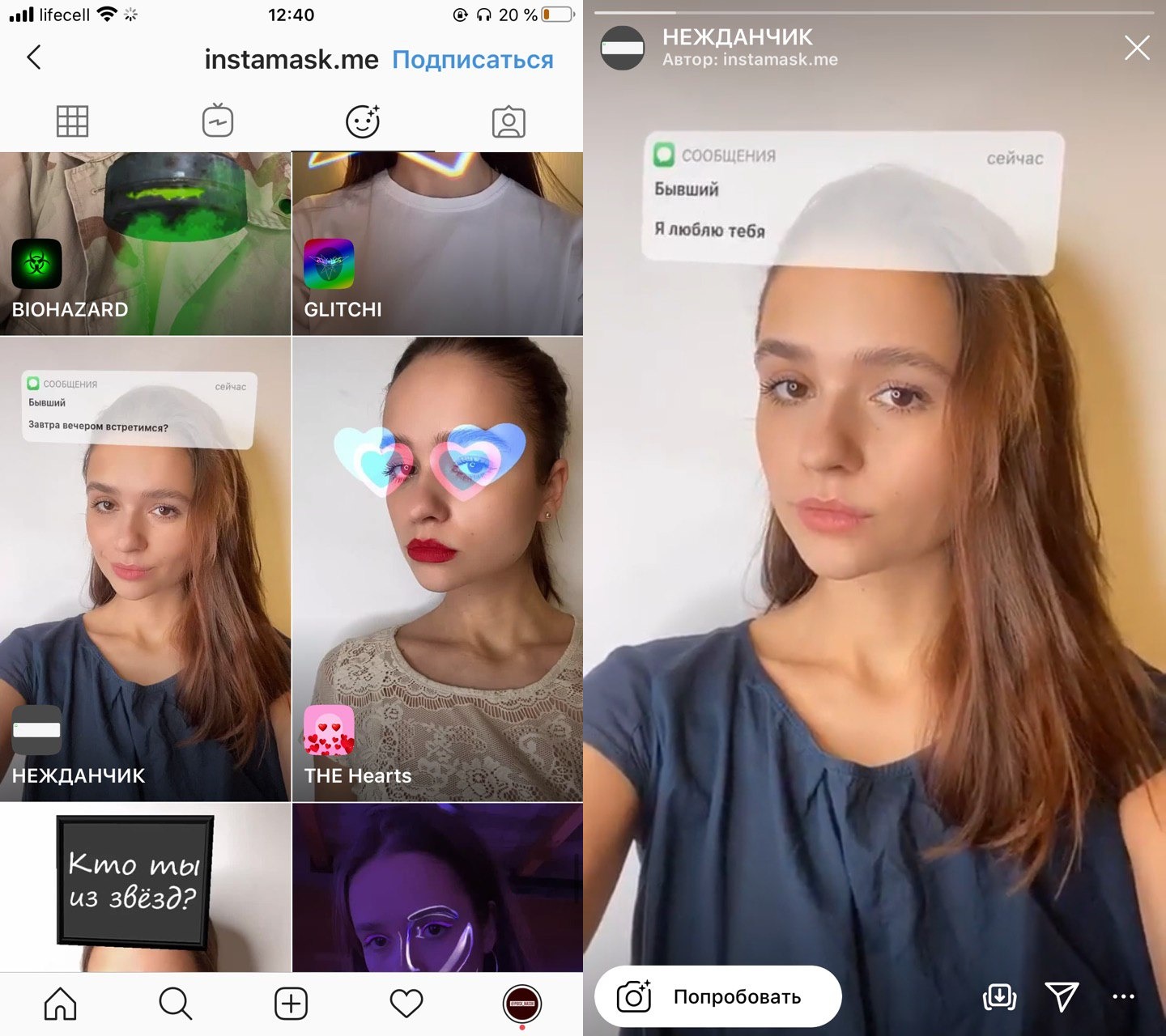 Они устанавливаются на телефон и упрощают процесс скачивания.
Они устанавливаются на телефон и упрощают процесс скачивания.
Как сохранить фото из Инстаграм на телефон с применением Telegram
Одним из этих приложений является Telegram. В первой части статьи мы поверхностно затронули вопрос скачивания фото из инстаграма этим методом. Теперь хочу показать вам более подробно все действия.
Перед тем как использовать Telegram, нужно обладать аккаунтом.
Стоит предупредить, что при скачивании фото этим способом оно может испортиться, так как происходит сжимание изображения.
Для получения окончательного результата нужно сделать следующее:
- Во-первых, открываете приложение Инстаграм.
- Во-вторых, заходите в понравившийся пост.
- В-третьих, нажимаете подушечкой указательного пальца на три точки, они находятся в верхнем правом углу фотографии.
- Выбираете строку «Копировать ссылку».
- Открываете приложение Telegram.

- Нажимаете на фотографию в чате Телеграм.
- Тапаете на три точки, чтобы активизировать выпадающее окно.
- Выбираем строку «Сохранить в галерею».
В приложении предусмотрена функция скачивания в автоматическом режиме.
Оно включается в настройках. Для этого необходимо перейти в настройки и найти пункт «Данные и диск», после чего нужно ползунок рядом со строкой «Автозагрузка медиа» сделать активным.
Стоит обозначить, что автозагрузка не будет работать при пересылке больших изображений.
Применяем стандартную функцию телефона
На любом устройстве существует возможность бесплатно получить любое изображение. Она называется скриншот или снимок экрана.
Для этого необходимо сделать несколько простых действий. Последовательность может отличаться. Это зависит от модели сотового телефона.
Первым действием будет нажатие и удержание кнопки «Недавние документы». Ниже на картинке приведен пример для телефона Asus.
Ниже на картинке приведен пример для телефона Asus.
В зависимости от телефона могут быть следующие комбинации для открытия этого меню, которые необходимо нажимать одновременно:
- Во-первых, кнопки блокировки экрана + снижение уровня звука.
- Во-вторых, продолжительное удержание кнопки питания.
- В-третьих, клавиша «меню» + «Предыдущее действие».
- В яблочных телефонах кнопка Home + блокировка устройства.
Если нужная комбинация не была подобрана, то существуют сторонние приложения. Их можно скачать в AppStore и Google Play . К примеру, можно установить: ScreenMaster, Screenshot Easy, Скриншот Pro, Lightshot.
Сохранённые фотографии будут сохранены в предварительно указанной папке или в галереи сотового телефона.
Хочу вам посоветовать, внимательно проверять, что открыто на вашем рабочем столе. Ведь в скриншот попадет все, что включает в себя экран.
Сторонние приложения для телефонов Android
Самый удобный способ, как сохранить фото из инстаграм на телефон андроид это установить из Google Play специальную программу. Она выступает в роли загрузчика фотографии в галерею телефона.
Она выступает в роли загрузчика фотографии в галерею телефона.
В рамках данной статьи хочу рассказать вам об одном приложении, о котором положительно отзываются пользователи интернета.
FastSave — это простое в использовании приложение, которое можно скачать в Google Play.
- Во-первых, устанавливаем его на телефон.
- Во-вторых, просматриваем обучение, предоставленное от приложения.
- В-третьих, делаем активным бегунок напротив надписи «FastSave Service» и тапаем на «Open Instagram».
- В открывшемся окне приложения копируем ссылку как показано выше, это делается с помощью функционала инстаграм. Последовательность та же самая, что и в случае скачивания через телеграм:
- Заходим в инстаграм.
- Находим необходимое фото.
- Нажимаем на три точки в правом верхнем углу.
- Нажимаем строчку «копировать ссылку».
- Возвращаемся в приложение FastSave и нажимаем кнопку «My Downloads».

Для хранения фото приложение автоматически создает отдельную папку в памяти телефона.
Как сохранить фото из Инстаграм на айфон
На яблочных телефонах также есть возможность использовать сторонние приложения. Однако система IOS более закрыта, чем Android, поэтому подобрать приложение довольно сложно. Но, несмотря на это варианты имеются.
Одним из популярных является InstaSave.
Для начала устанавливаем его на свой телефон и запускаем. На главном экране мы увидим поисковую строку, куда надо вставить скопированную ссылку и нажать клавишу «Preview». Она покажет как, будет выглядеть итоговое изображение.
Если все устраивает, начинаем скачивать его на свой айфон. Для этого нажимаем кнопку «Save».
Заключение
Несмотря на то, что разработчики инстаграм не заложили возможность скачивать фотографии со своей платформы. Есть обходные пути. Теперь и вам известны все самые популярные и одновременно с этим простые способы. А именно, как сохранить фото из инстаграм на телефон в галерею.
Теперь и вам известны все самые популярные и одновременно с этим простые способы. А именно, как сохранить фото из инстаграм на телефон в галерею.
При выборе способа скачивания необходимо опираться на то, с какого устройства вы заходите в социальную сеть. На компьютере лучше воспользоваться онлайн-сервисом. А на телефоне специализированным приложением.
Вот и все что я вам хотел на сегодня сказать. Теперь мне необходимо отправиться на поиски новой информации, чтобы статья вышла вовремя.
До новых встреч, с вами был Федор Лыков.
Как сохранить фото из Директ Инстаграм
Instagram Direct – это специальный сервис в Инстаграме для отправки личных сообщений одному или нескольким друзьям. Данную функцию ждали практически все пользователи, а разработчики ввели ее примерно год назад. Несмотря на это еще не все разобрались с применением и полным функционалом Директа. В данной статье вы узнаете, как сохранить и скачать фото из Инстаграм Директ.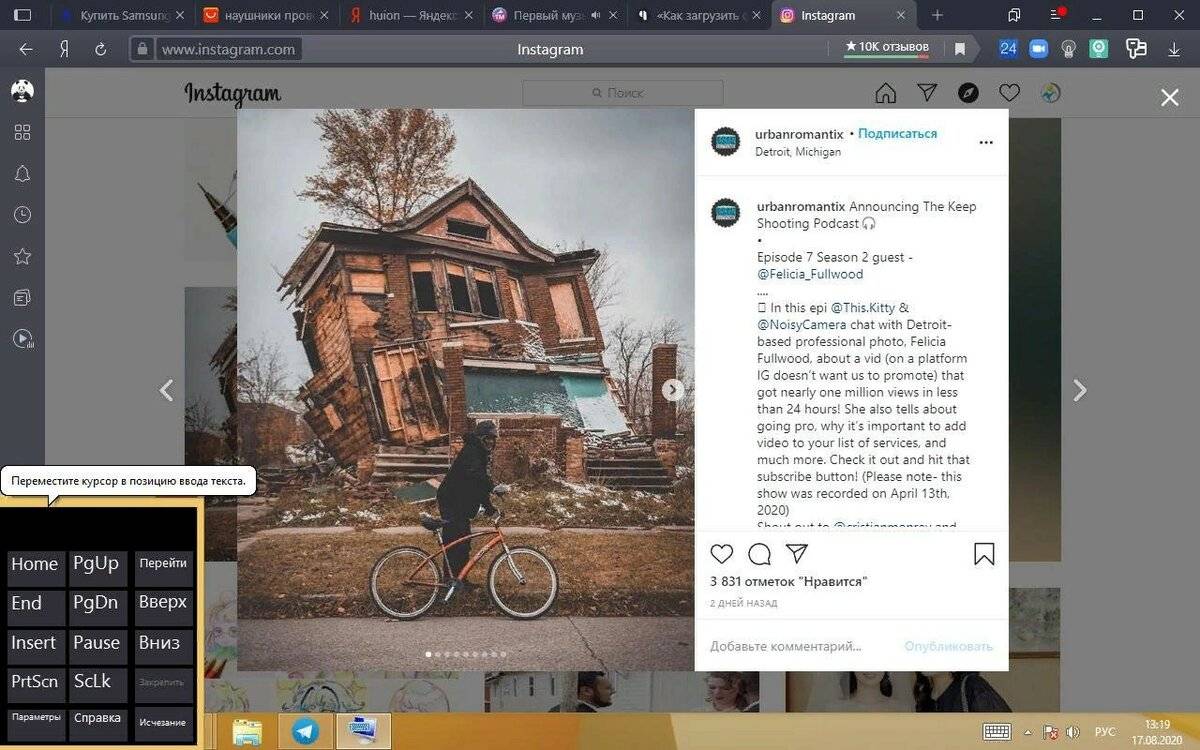 Но для начала необходимо разобраться в том, как пользоваться данным сервисом.
Но для начала необходимо разобраться в том, как пользоваться данным сервисом.
Как использовать?
Во-первых, вы должны установить последнюю версию официального клиента на операционных системах Android и iOS, а для Windows Phone необходима целая отдельная программа. Подробнее об этом вы можете прочитать в соседних разделах нашего сайта.
Как отправить и посмотреть фото в Директ в Инстаграме:
- Откройте приложение;
- На главном экране программы посмотрите в верхнюю часть – там находится значок папки с документами. Нажмите на него;
- В открывшемся экране будет показан список всех сообщений, которые присланы вам и отправлены вами другим людям;
- Посмотреть подробнее каждое из них можно нажав на него;
- Для отправления сообщений со снимком нажмите на плюсик в верхнем правом углу приложения;
- Перед вами откроется список всех материалов на телефоне. Также здесь вы можете сделать свежее фото и отправить уже его;
- Выберите нужные материалы и заполните текстовое поле;
- Далее отметьте галочкой необходимых пользователей и подтвердите отправку зеленой галочкой.

Теперь вы знаете, как скинуть и прислать фото в Директ в Инстаграме.
Загрузка и сохранение снимков из приложения
Многие пользователи часто интересуется тем, как можно загрузить и сохранить фото из Instagram Direct. Давайте подробнее рассмотрим этот момент:
- Все ваши публикации и сообщения с фото в Директ по умолчанию сохраняются на смартфоне или планшете;
- Если вы их удалили, то ничего страшно: в клиенте приложения имеется функция сохранения материала на жесткий диск мобильного устройства. Для этого нажмите на «…» под публикацией. Файл появится в вашей галерее. Но помните, что таким образом сохраняются только ваши публикации.
Если вам необходимо сохранить сторонние публикации или фото из Direct, то придется прибегнуть к помощи компьютера и браузерной версии сайта. Добавлять фото в Инстаграм Директ и публиковать записи в ленте с компьютера у вас не получится, а вот изъять снимки и видеоролики вполне реально.
Что такое ссылка на фото в Директ в Инстаграме?
Вы можете получить ссылку на сообщение или публикацию, с помощью которой получится сохранить файл в смартфоне. Для этого необходимо выполнить следующие действия:
Для этого необходимо выполнить следующие действия:
- Нажать на кнопку «…» и выбрать пункт Share;
- Далее нажмите на пункт «Скопировать URL»;
- Перейдите в любой браузер и вставьте ссылку в поисковую строку;
- Зажмите на несколько секунд фото пальцем и сохраните его средствами браузера.
Как послать фото в Директ в Инстаграме и понять, что его посмотрели?
Если аватарка человека, которому отправлен месседж, серая, то он еще не прочитал его. Если цветная – значит пользователь уже ознакомился с содержимым сообщения.
Как загрузить целое фото в Инстаграм без обрезки? – Блог Instaplus.me
Загрузить целое фото в Инстаграм неопытному пользователю соцсети может быть достаточно трудно. Автоматически выполняется обрезка краев фотографии, из-за чего люди и другие объекты отображаются на них не полностью. Для решения данной проблемы нужно использовать специальные программы.
Содержание страницы
Почему инстаграм обрезает фото?
Причин, по которым соцсеть выполняет обрезку фотографий, немало. Это и экономия места на серверах, и стремление к полной адаптации картинок под вертикальные дисплеи телефонов, и сохранение пропорций для нестандартно расположенных фото с необычным соотношением сторон. Основная цель – создать для всех людей условия, когда страницы прокручиваются одинаково на любых устройствах.
Это и экономия места на серверах, и стремление к полной адаптации картинок под вертикальные дисплеи телефонов, и сохранение пропорций для нестандартно расположенных фото с необычным соотношением сторон. Основная цель – создать для всех людей условия, когда страницы прокручиваются одинаково на любых устройствах.
Обрезка фото производится, если снимок не соответствует требованиям Instagram. Разрешение должно быть не больше 1920×1080, формат – либо PNG, либо JPG. При нарушении установленных ограничений изображение будет автоматически изменено.
Как выложить полное фото в Инстаграм
Существует 2 метода размещения фото без обрезки в Инстаграм: через программу соцсети на мобильном устройстве либо через специальный софт.
Через приложение Instagram
Приложение Instagram можно установить как на телефон, так и на планшет. Также существует версия программы для ПК, однако она обладает сокращенным функционалом.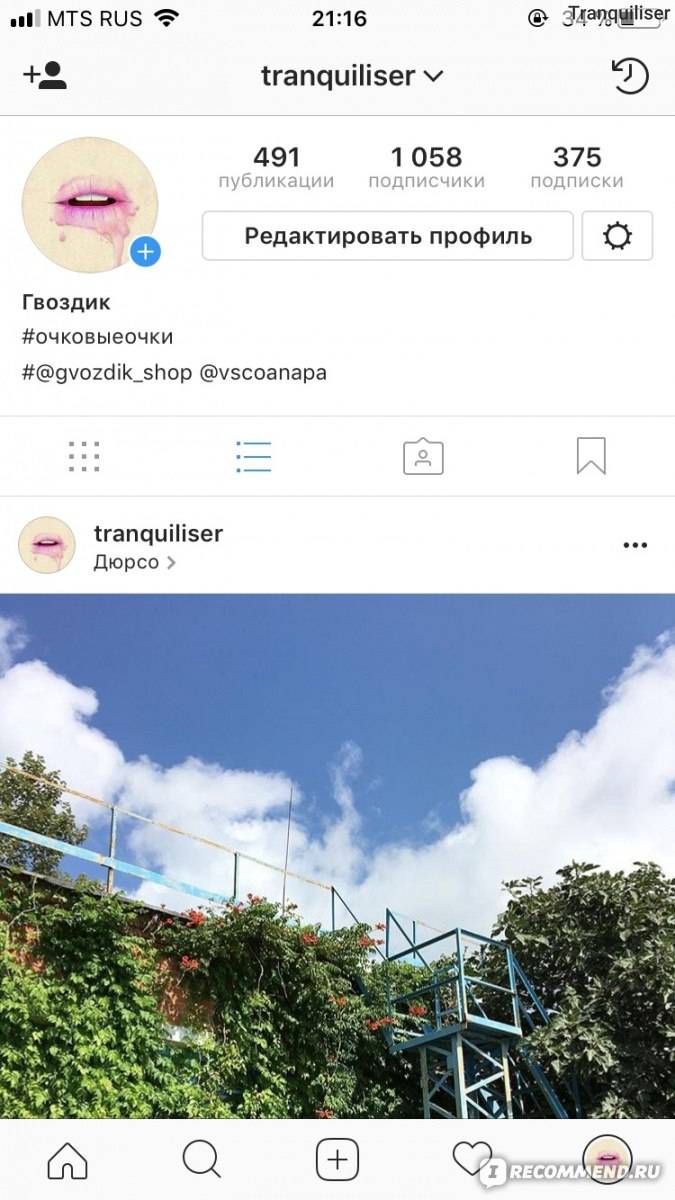 Для загрузки фотографии без обрезки следуйте нижеприведенному алгоритму:
Для загрузки фотографии без обрезки следуйте нижеприведенному алгоритму:
- Запустите приложение Instagram.
- Кликните по значку плюса внизу экрана.
- Укажите, какую фотографию желаете загрузить.
- Оставьте фото квадратным либо поменяйте формат, нажав на кнопку слева внизу на фото.
- Кликните на «Далее» справа вверху экрана.
- Если необходимо, выполните редактирование фото вручную либо посредством
- фильтров.
- Кликните «Далее».
- Добавьте к картинке описание.
- Если хотите, отметьте людей, место фотосъемки.
- Нажмите надпись «Продолжить». После этого фолловеры вашего аккаунта увидят изображение в собственной ленте.
Через сторонние приложения
Для людей, которым требуется загружать полноразмерные фото в Инстаграм, существуют специальные приложения. Используя их, можно опубликовать в соцсети изображения с сохраненными краями. Рассмотрим самые популярные программы.
NoCrop
Эта программа для Android содержит платные опции, однако, чтобы загрузить полноразмерное фото, достаточно бесплатных функций. Запустите программу, выберите требуемый снимок. Отобразится светлая рамка – можете либо оставить все как есть, либо установить для фото размеры Instagram. В любом случае, все части фотографии останутся на месте.
Запустите программу, выберите требуемый снимок. Отобразится светлая рамка – можете либо оставить все как есть, либо установить для фото размеры Instagram. В любом случае, все части фотографии останутся на месте.
InstaSize
Программа для устройств на Android и iOS. Кроме обычных опций, есть функции изменения расцветки краев, размеров, других характеристик фотографии. Также есть опция масштабирования фотоснимков.
Whitagram
Данное приложение подойдет тем, кому не требуется дополнительный функционал. Единственное, для чего можно использовать Whitagram – это загрузка полноразмерного фото в Инстаграм. Однако с этой задачей приложение справляется отлично.
«Без обрезки»
Чтобы не обрезать фото в Инстаграме, можно использовать программу «Без обрезки». Загрузить ее можно в Play Market. Она позволяет публиковать изображения без кадрирования.
Приложение поставляется с открытым исходным кодом, включает в себя множество коллажей. Оно обладает таким функционалом:
- поворот, изменение масштаба;
- несколько сотен бесплатных фонов;
- различные фильтры;
- изменяемые блоки текста;
- более 400 стикеров.

Другие способы
Рассмотрим другие способы улучшить качество фото либо изменить его формат при загрузке.
Как загрузить фото без потери качества
Для быстрой отправки загруженной фотографии на сервер Инстаграм производит автоматическое ее сжатие (небольшие пиксели передаются быстрее). Но можно загрузить фото в Инстаграм без потери качества. Чтобы забыть о мутных пикселях, пользователи гаджетов с операционной системой Андроид имеют возможность сменить настройки. Для этого нужно:
- Запустить приложение Instagram.
- Перейти в раздел «Расширенные функции».
- Нажать на «Использование высококачественной обработки изображений» и поставить галочку.
- Выполнить загрузку снимка.
Публикация вертикальных фото
Последняя версия Instagram позволяет загрузить в соцсеть вертикально расположенный снимок. Использовать опцию легко – когда будете загружать снимок, отобразится значок с 2 стрелками (слева внизу фрейма загрузки). Кликните по нему и установите параметры фотографии.
Кликните по нему и установите параметры фотографии.
Чтобы загрузить исчезающее фото (снимок, который нельзя просмотреть перед отправкой – он сразу отправляется другим людям), выполните такие действия:
- Кликните по голубой иконке камеры в директе.
- Создайте снимок.
- Нажмите на «Исчезающее сообщение».
- Выполните отправку картинки одному либо нескольким пользователям.
Публикация живых фото
В Instagram можно выкладывать не только обычные, а еще и двигающиеся фотографии. Такие можно создавать на айфонах. Файл сохраняется не как видеоролик или гифка, а как фотоснимок. После добавления в социальную сеть живая фотография будет отображаться как обыкновенное статичное изображение. Для передачи всего эффекта понадобится загрузить сторонние программы для превращения картинок в гифку, например:
- Motion Live от Google;
- Alive;
- Live GIF;
- Lively.
Хоть программы отличаются по своим названиям и интерфейсам, действуют они по одинаковому принципу – выполняют преобразование картинки в gif. Полученный файл возможно выложить в Instagram.
Полученный файл возможно выложить в Instagram.
Если требуется опубликовать живую фотографию в сториз, можно обойтись без сторонних программ. Для этого:
- Создайте живую фотографию. Можете добавить дополнительный эффект, смахнув фото в галерее вверх.
- Перейдите в сториз. Найдите в галерее телефона раздел «Анимированные» либо «Фото Live Photos». Укажите, какую фотографию требуется загрузить.
- Выполните размещение файла.
Публикация прямоугольных фото
Если хотите опубликовать снимок природы, красивого города, оптимальный вариант – выложить прямоугольное фото в Инстаграм. Чтобы сделать снимок горизонтальным, кликните по значку с 2 стрелками, расположенному слева внизу картинки. После щелкните «Далее», внесите дополнительные корректировки в фото (если требуется) и разместите его.
Публикация фото с хештегом
В Instagram часто применяются хештеги. Это метка, позволяющая причислить контент к какой-либо тематике, чтобы его можно было легко найти в социальной сети.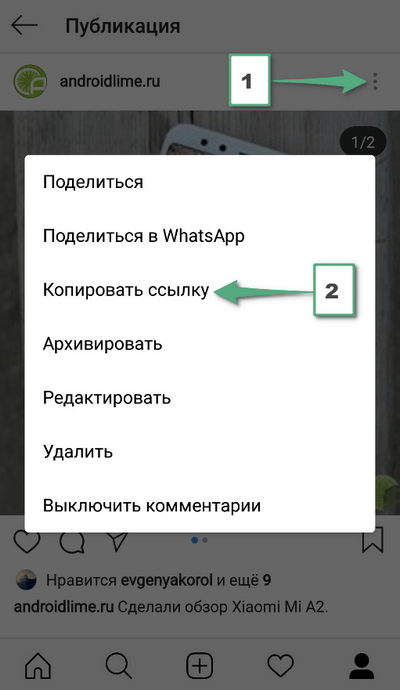 Для загрузки фото с хештегом выполните следующие действия после редактирования снимка:
Для загрузки фото с хештегом выполните следующие действия после редактирования снимка:
- Кликните по надписи «Далее».
- В строке «Описание» проставьте значок #, напишите сам тег.
- Всего можно добавить до 30 хэштегов.
Как выложить несколько фото в Инстаграм не обрезая
В Инстаграме доступна опция, позволяющая загружать до 10 фотографий и видеороликов в одном посте. Данная функция называется «карусель» или подборка. Чтобы создать карусель в Инстаграм без обрезки, выберите несколько фотоснимко или видео при публикации поста и сделайте нужные настройки. Есть возможность применения одного фильтра на все материалы и редактирования отдельных снимков. Возможно изменять последовательность фотографий и видеороликов в карусели, перемещая файлы по экрану. В ленте подобные посты отмечаются 3 точками в нижней части. Для переключения между входящими в карусель материалами делайте свайпы в левую/правую сторону.
Советы и нюансы
Для соцсети небольшой вес фотографии – существенный плюс, однако для пользователей это не всегда хорошо. Нередко снимки теряют четкость, на них появляются темные пиксели, происходит искажение цветов. Чтобы выложить фотографию без снижения качества, обратите внимание на следующие рекомендации:
Нередко снимки теряют четкость, на них появляются темные пиксели, происходит искажение цветов. Чтобы выложить фотографию без снижения качества, обратите внимание на следующие рекомендации:
- выполняйте сохранение изображений в формате PNG, а не JPG;
- фотографии, которые сделаны айфоном, публикуются в соцсети в более высоком качестве, нежели снимки с устройства на Андроиде;
- планируйте пост в Instagram на этапе построения кадра – лучше всего, если он будет соответствовать формату соцсети, иметь пропорции 4:5.
Если Instagram сильно ухудшает качество фотографии, нужно проверить, соответствует ли картинка требуемым условиям:
- разрешение – 1980×1080 px для прямоугольных, 1080×1080 – для квадратных картинок;
- вес фото – не более 500 Мб;
- расширение файла – JPG, PNG.
Онлайн общение, просмотр контента через Инстаграм – отличный способ проведения досуга. Использование соцсети будет еще более комфортным, если разобраться в ее функционале. Порядок загрузки фотографий без обрезки – это то, что должен знать каждый, кто планирует часто выкладывать в социальную сеть свои снимки.
Порядок загрузки фотографий без обрезки – это то, что должен знать каждый, кто планирует часто выкладывать в социальную сеть свои снимки.
узнать с Андроида, мои публикации, фотографии в инсте
Один из вопросов, часто задаваемых пользователями, касается того, как посмотреть, кто сохранил фото в Инстаграме. Разработчики фотохостинга следят за отзывами и запросами юзеров, оперативно на них реагируя. К примеру, не так давно в соцсети появилась опция, позволяющая сохранять понравившиеся фотографии в отдельный раздел.
Папку с сохраненными мультимедийными файлами можно просматривать в любое время. Функция сразу стала популярной, поскольку сохраняет анонимность и не раскрывает данных о людях, сохранивших пост.
Мы расскажем о способах, с помощью которых можно узнать, кто под вашим постом нажал кнопку «Сохранить». А также поделимся несколькими полезными фишками социальной сети.
Что представляет собой опция, позволяющая добавлять посты в Instagram в «Сохраненное»
Разработчики инсты обратили внимание на многочисленные просьбы юзеров, и два года назад с очередным обновлением «выкатили» функцию сохранения фото.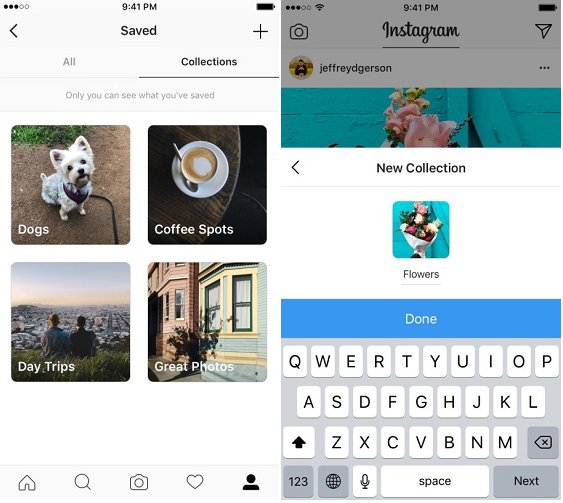 Благодаря ей можно не забивать память смартфона папками с картинками и скринами понравившихся товаров. О том, как в Инстаграме посмотреть, кто сохранил мои фото, мы поговорим позже. А сейчас выясним, где находится эта «волшебная» кнопка.
Благодаря ей можно не забивать память смартфона папками с картинками и скринами понравившихся товаров. О том, как в Инстаграме посмотреть, кто сохранил мои фото, мы поговорим позже. А сейчас выясним, где находится эта «волшебная» кнопка.
В нижней части каждой публикации расположена иконка, похожая на флажок. Найти ее можно справа от значков для лайков и диалогов для написания комментов. Кликнув на эту иконку, пост автоматически попадет в раздел «Сохраненное». Все добавленные сюда материалы поддаются систематизации и распределению по тематическим папкам. Доступны они будут только для владельца аккаунта, что удобно и практично.
Уведомления о том, что кто-то нажал на флажок под вашим постом, к сожалению, не приходят. Поэтому просмотреть список инстаграмеров, сохранивших ту или иную запись, не так просто. Единственное, что будет отображаться под картинкой – это общее число ее сохранений. А вот если пользователь решит сохранить себе вашу историю, сделав скрин, система оповестит вас об этом.
Как определить, кто скриншотит мои фото или переписки в Инстаграмм
Итак, как узнать, кто сохранил фото в Инстаграм, если сделано это было с помощью скриншота? Подметим сразу, что эта функция актуальна только для исчезающих сообщений. Отправляя человеку интимный или другой конфиденциальный контент, важно быть уверенным в том, что он не использует его против вас. Для отправки исчезающего сообщения выполняются такие действия:
- во время переписки с другим блогером нажимаем на кнопку «Съемка», которая находится в верхней части экрана справа;
- делаем фотографию, накладываем фильтры при необходимости;
- в левой нижней части находим клавишу со стрелкой, чтобы выбрать получателя;
- отправляем готовое сообщение.
После отправки исчезающего контента получатель сможет его просмотреть только один раз. Кто-то обязательно успеет сделать скриншот, о чем нас оповестит система фотохостинга. Если не хотите, чтобы у пользователя, сделавшего скрин, был компромат на вас, можно вежливо попросить его удалить фотографию.
Просмотр статистики того или иного поста через подключение бизнес-профиля
Чтобы не ломать голову над тем, как посмотреть, кто сохранил фото в Инстаграме, рекомендуем активировать функцию «бизнес» в своем аккаунте. Не нужно скачивать сторонние программы или пользоваться специальными сайтами. Достаточно просто синхронизировать учетную запись в инсте с Фейсбуком для получения подробной статистики.
Заходим на свою страницу в Instagram, в разделе с настройками выбираем строку «Переключиться на профиль компании». На следующем этапе программа перенаправит нас в Facebook на подключение коммерческого аккаунта. Как только страница на Фейсбуке будет создана, выходим из инсты и выполняем повторный вход. На экране должно появиться сообщение о том, что инстаграмер стал админом нового сообщества на Facebook.
Далее снова заходим в «Настройки» — «Связанные аккаунты». Если здесь больше одной учетной записи, ищем ту, которую недавно создали. Перезагружаем приложение, и под любым из своих постов и тапаем по строке «Показать подробную статистику». Эти действия способны решить проблему того, как узнать, кто сохранил публикацию в Инстаграме.
Эти действия способны решить проблему того, как узнать, кто сохранил публикацию в Инстаграме.
Полученными сведениями можно пользоваться в своих целях. Но стоит учитывать один важный момент: статистика будет показана только для новых постов. Объясняется это тем, что для старых публикаций данные не собирались с момента их появления. Посторонним юзерам статистика ваших записей будет недоступна.
Сторонние сервисы для просмотра пользователей, сохранивших ваше фото или видео
Мы разобрались, что статистические данные можно узнать для отдельного поста нажатием «View Insights» или «Посмотреть статистику». На экране появится вкладка с информацией о том, сколько инстаграмеров сохранили ваше изображение или видео. Статистика доступна также и для всей учетной записи целиком. Скрывается она под кнопкой в виде графика на верхней панели главной страницы аккаунта.
У блогеров, занимающихся раскруткой коммерческого профиля, часто «всплывает» вопрос, как посмотреть, кто сохранил фото в Инстаграме с андроида или айфона.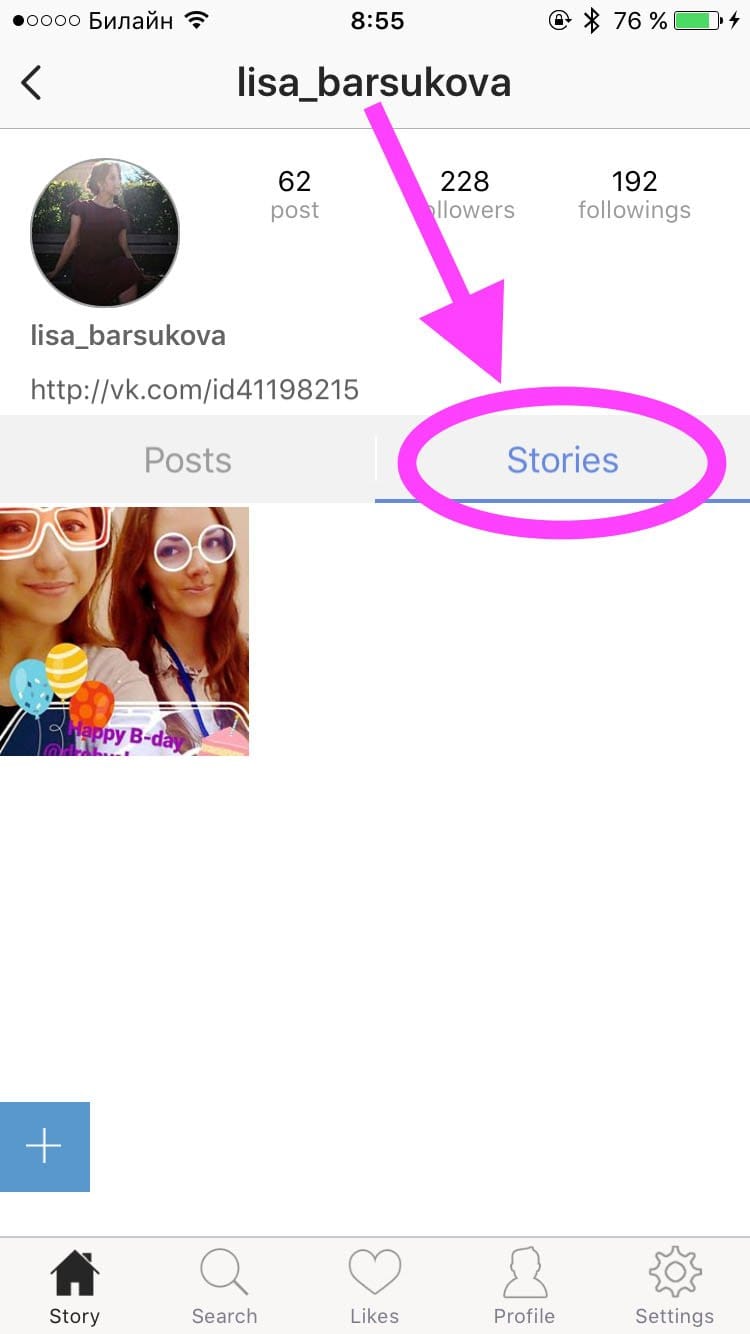 Интерфейса самого приложения для просмотра личной статистики может быть недостаточно. В такой ситуации рекомендуем прибегнуть к специальным инструментам:
Интерфейса самого приложения для просмотра личной статистики может быть недостаточно. В такой ситуации рекомендуем прибегнуть к специальным инструментам:
- https://pro.iconosquare.com/ — кроме людей, сохранивших ваш контент, здесь можно узнать процент подписавшихся и отписавшихся фолловеров. А также составить раскладку пользователей по геолокации, возрасту, полу и т.д.
- https://minter.io/ — второй мощный сервис, с помощью которого можно отслеживать данные одновременно для нескольких страниц. На основе лайков можно понять, какие посты стали наиболее популярными, установить связь между лайками и временем публикации записи.
- https://smartmetrics.co/ — отслеживание в этом сервисе для профессиональной аналитики ведется по 30 метрикам. Определяется вовлеченность подписчиков, собираются данные по эффективным тегам и т.д.
Все эти инструменты и их аналоги предназначены для того, чтобы понять, как посмотреть, кто сохранил мою фотографию в Инстаграм. Единственный минус при работе с такими программами – постоянно нужно регистрироваться на сторонних сайтах и предоставлять доступ к своей учетной записи.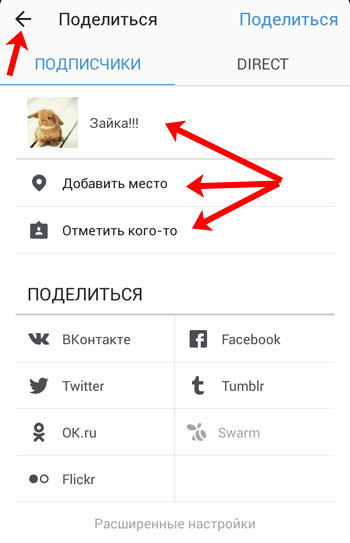 Но все это можно «возместить» полученными данными, необходимыми для раскрутки блога.
Но все это можно «возместить» полученными данными, необходимыми для раскрутки блога.
Можно ли увидеть никнеймы пользователей, которые добавили ваш пост в «Сохраненное»
Мы уже разобрались, что для получения количества сохранений мультимедийных файлов нужно активировать бизнес-аккаунт и нажать кнопку «Просмотреть статистику». Кликнув на нее, на экране устройства появится вкладка с охватом, вовлеченностью, показами, комментами и т.д. Пункт «Сохранения» находится в правом верхнем углу. Цифра здесь указывает на то, сколько уникальных инстаграмеров переместили вашу запись к себе в «хранилище». Это стандартный способ, позволяющий не задумываться, как посмотреть в Инстаграмме, кто сохранил мое фото.
Социальная сеть тщательно следит за сохранением анонимности всех пользователей. Поэтому никаких сведений, кроме общего количества сохранений, в статистике не будет. Невозможно узнать имена пользователей, увидеть аватарки, даже если использовать для этого сторонние софты.
Также читайте: Как сделать репост в Инстаграме на Андроиде и Айфоне: с текстом и фото записи, видео автора, программы и способы
Существует ли способ узнать, кто сохраняет мои stories
Как мы уже заметили, просмотр сохранений в Instagram практически нереален, и раздел с историями – не исключение.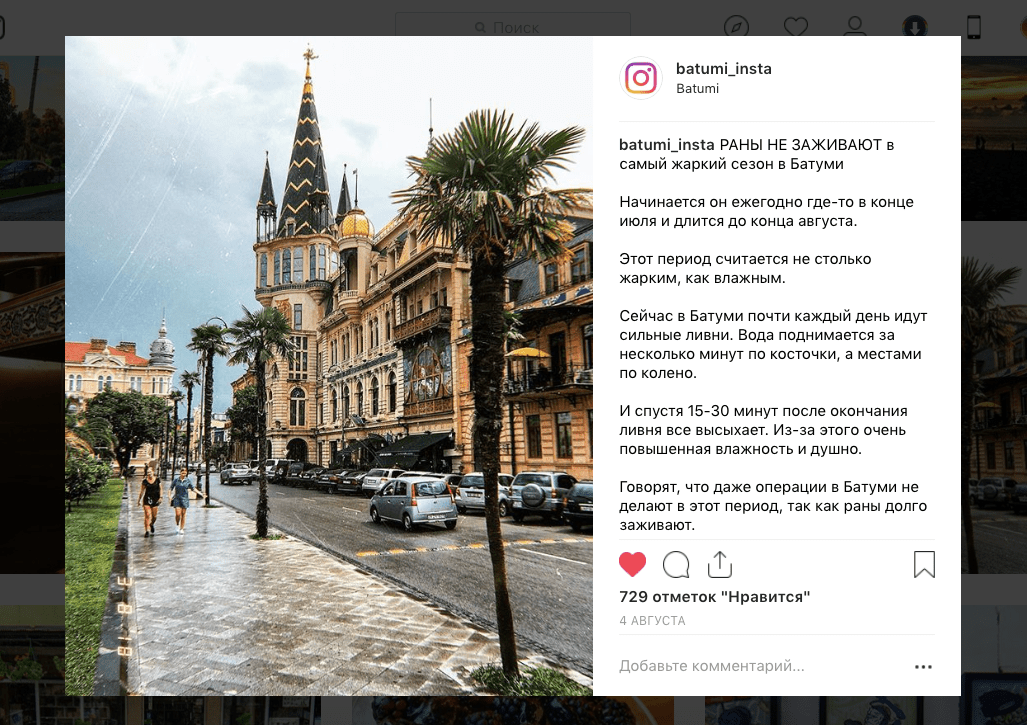 В stories нет никаких иконок с флажками и опций «Добавить к себе». Поэтому все, что остается подписчику, это делать снимок экрана. В ситуации с историями можно только посмотреть список инстаграмеров, которые ее посмотрели.
В stories нет никаких иконок с флажками и опций «Добавить к себе». Поэтому все, что остается подписчику, это делать снимок экрана. В ситуации с историями можно только посмотреть список инстаграмеров, которые ее посмотрели.
О том, как посмотреть в инсте, кто сохранил мои фотографии, мы рассказывали выше. Для инста-стори все эти приемы не работают. И мы не рекомендуем придумывать что-то свое в попытках исправить то, к чему у разработчиков пока еще «не дошли руки».
Спустя сутки все временные сториз исчезают, но статистические данные о них будут доступны еще две недели. Можно выделить их в «Актуальное», опубликовать повторно и т.д.
Что предпринять для того, чтобы мой контент не воровали другие пользователи
Всем уже известно, что Инстаграмм – это не просто соцсеть, где можно делиться моментами из своей жизни. С помощью фотохостинга можно за короткое время пропиарить себя, свой бренд, проект, организацию. К сожалению, в социальной сети развелось много мошенников.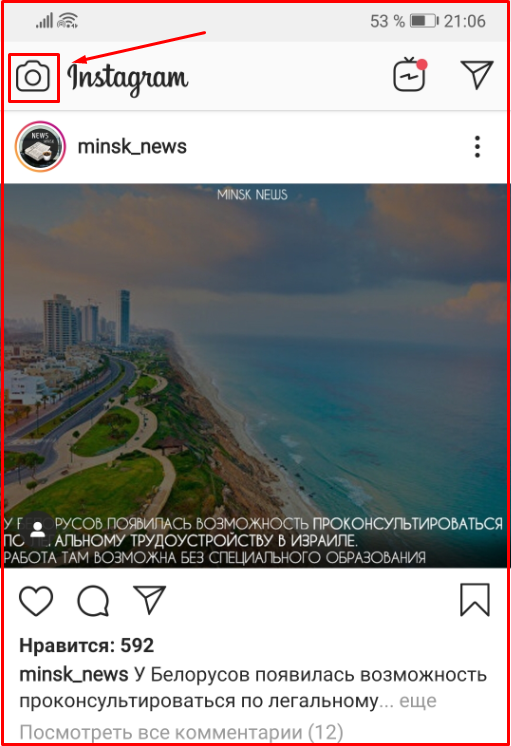 Они занимаются воровством контента и созданием копий учетных записей.
Они занимаются воровством контента и созданием копий учетных записей.
Если вовремя не обратить внимания, что кто-то злостно ворует опубликованные вами материалы, можно потерять свою аудиторию. Поэтому важно знать не только о том, как в Инстаграмме посмотреть, кто сохранил твое фото, но и как обезопасить его от кражи. Мы рекомендуем брендировать изображения и видео. Потому что просмотреть перечень юзернеймов тех, кто добавил публикацию к себе в архив, невозможно.
Количество сохранений необязательно должно быть одинаковым на всех опубликованных вами записях. На этот параметр влияют разные факторы – от дня недели, до настроения подписчиков. Можно попробовать отследить эту цифру в течение месяца, чтобы понять, от чего она зависит.
Если подвести итог нашей сегодняшней статье, то его вряд ли можно назвать утешительным. Получить список юзернеймов людей, добавляющих ваш контент в избранное, невозможно. Решить проблему того, как узнать, кто сохранил мои фото в Инстаграм, можно только с помощью подключения коммерческого аккаунта. Не тратьте деньги на покупку специальных программ, которые могут оказаться не такими эффективными, как заявлялось изначально.
Не тратьте деньги на покупку специальных программ, которые могут оказаться не такими эффективными, как заявлялось изначально.
Видеообзор:
Все полезное о Инстаграм — instagramer.info
Официальный сайт — www.instagram.com
Как сохранить фото из инстаграма на компьютер.
Иногда разок взглянуть на фото друга или фотографию какого-нибудь блюда или еды, или захватывающего заката в instagram просто не бывает достаточным что бы насладится фотографией в полной мере. Для того что бы еще раз увидеть нужные фото, вам нужно сохранить их из инстаграма.
Почему инстаграм не сохраняет фото ?
К сожалению, в приложении instagram функция сохранения понравившегося фото не была реализована.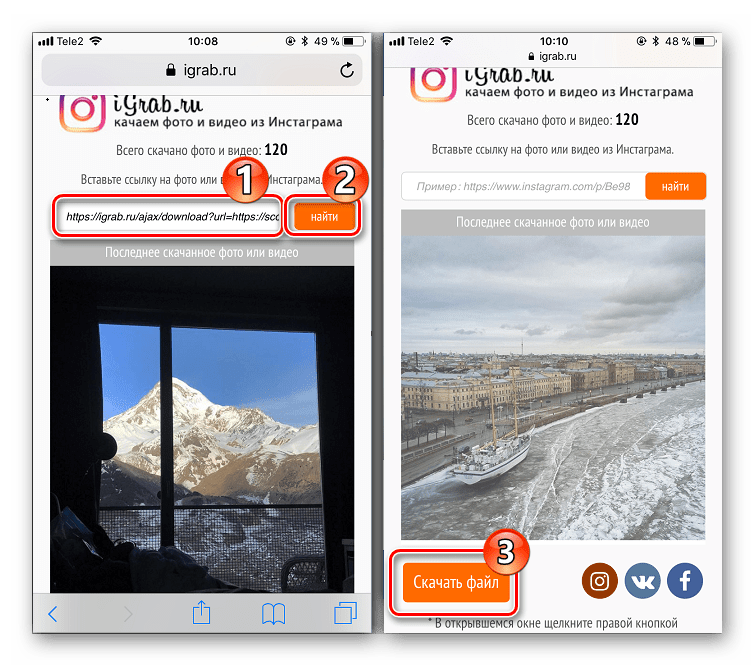 Разработчики instagram установили ограничения для скачивания фото в этом мобильном приложении и веб-интерфейсе для соблюдения правил неприкосновенности частной жизни и для предотвращения страха людей в отношении ситуации использования изображений в целях личной выгоды.
Разработчики instagram установили ограничения для скачивания фото в этом мобильном приложении и веб-интерфейсе для соблюдения правил неприкосновенности частной жизни и для предотвращения страха людей в отношении ситуации использования изображений в целях личной выгоды.
Ну, так что Instagram? Загружаемые фото из различных социальных сетей и медиа сайтов не являются частными — в том числе и свадебные фотографии Ким Кардашьян. Несмотря на вне гласный инстаграмовский запрет, есть много методов как сохранить фото из инстаграма будь то хоть специальное приложение для скачивания фото или скриншот вашего экрана. Все эти методы являются довольно простыми в применении и вы сможете установить себе понравившееся фото из инстаграма на заставку ни потратив и рубля в кратчайшие сроки.
Мы рассмотрим:
• Как автоматически сохранять фотографии инстаграм при их загрузке
• Как скачать фотографии инстаграм на компьютер, используя InstaPort
• Как скачать фотографии Instagram на телефон или компьютер, используя бесплатное приложение Instagrabber
• Как скачать фотографии инстагарм на телефон или компьютер, используя утилиту захвата экрана
Как сохранить фото из инстаграма на телефон ?
Как автоматически сохранить фотографии Instagram после их загрузки.
Несмотря на то, что вы всегда можете получить доступ к фотографиям Instagram в Интернете при просмотре профиля учетной записи в Интернете, иногда просто удобнее сохранить ваши фото прямо на вашем устройстве без дополнительных неудобств. К счастью, Instagram позволяет вам это сделать, дав возможность автоматического сохранения фотографии в самом высоком разрешении и лучшем качестве после загрузки фото в ленту. Максимальное разрешение фото это 2048 X 2048 пикселей на Android и iOS, но ,более точную инфо по разрешению читайте в инструкции к камере вашего телефона. Например на iPhone 4 можно снять фото с разрешением в 1936 на 1936 пикселей при использовании приложения Instagram.
При просмотре основной ленты Instagram на IOS, нажмите на кнопку вашего профиля в нижнем правом углу экрана, чтобы открыть его. Потом нажмите кнопку «Параметры» или «настройки» в верхнем правом углу и переключите кнопку в положение справа напротив где написано «Сохранить оригинальные фотографии», чтобы включить функцию автоматического сохранения изображения в папку с фотографиями. Устройства работающие на Android будут автоматически сохранять фотографии в галере Instagram, если стоят настройки по умолчанию.
Как сохранить фото из инстаграма на компьютер?
Как скачать фото из Instagram, используя приложение Instaport.
Автоматическое сохранение фотографий при их загрузке в Instagram удобно если вы выбираете по одной фотографии. Для сохранения и загрузки сразу нескольких изображений одновременно как раз и был придуман instaport. После того как вы авторизуете в приложении свой аккаунт инстаграм вам останется только указать место для сохранения фотографий и ждать zip архив с ними.
Шаг 1: Зайдите на Instaport.me и нажмите на желтую кнопку с надписью Instagram в левом верхнем углу окна.
Шаг 2: Затем, введите соответствующие учетные данные — ваше имя пользователя и пароль, и нажмите зеленую кнопку «Вход» в правом нижнем углу. Далее нажимаете зеленую кнопку «Авторизовать» в нижнем правом углу, чтобы дать сайту разрешение на доступ к основной информации, например к фотографиям, спискам друзей и информации о профиле.
Шаг 3: После того, как вошли в систему, выберите нужные параметры экспорта из списка. Вы можете выбрать либо скачать всю вашу коллекцию фотографий Instagram, либо определенное количество фотографий, фотографии которые вам понравились, или помеченные определенным хэштегом, на ваш выбор (#love, #tbt и т.д. .). Однако, имейте в виду, последний вариант ограничивает ваш выбор 500 –ами фотографиями. Затем нажмите желтую кнопку «Пуск \старт экспорта», когда выберете что захотите.
Шаг 4: Нажмите зеленую кнопку «Только скачать» «Download only». Затем присвойте имя архиву и выберете место для сохранения, прежде чем открывать и просматриватьизображения.
Как скачать Instagram фотографии, используя бесплатное приложение Instagrabber.
В то время как вышеупомянутый InstaPort используется когда дело доходит до загрузки пакетных данных, Instagrabber предназначен для загрузки и выбора отдельных изображений. Процесс достаточно легок, не требует от вас идентификации в инстаграме и даже позволяет загружать видео в месте с фотографиями.
Шаг 1: Зайдите на главный сайт Instagrabber и введите имя пользователя из Instagram чьи фото вы хотите скачать. Потом, нажмите на синюю кнопку поиска .
Шаг 2: Нажмите на фото или видео, которое вы хотите загрузить, как только сайт загрузит изображения. Затем нажмите кнопку «Сохранить изображение» (она зеленого цвета) прямо под изображением, щелкните правой кнопкой мыши на фото и выберите «Сохранить изображение как …» для выбора места для сохранения фотографии.
Как скачать Instagram фотографии с помощью утилиты захвата экрана.
Скачать фотографию или изображение из инстаграм используя утилиту захвата экрана будет более окольным способом, чем какой-либо метод. Тем не менее, это простой способ, чтобы заполучить изображение без стороннего программного обеспечения .
Шаг 1: Зайдите на основной сайт Instagram и найдите соответствующую страницу профиля человека.
Шаг 2: После того, как вы на странице, нажмите на понравившееся изображение что бы увеличить его. Затем, сделайте скриншот на рабочем столе или мобильном устройстве и все готово! С помощью редактора изображений сможете вырезать не нужное вам описание фото или комментарии.
Смотрите также видео как скачать фото с инстаграма.
Как просмотреть сохраненные фотографии Instagram на ПК
До сих пор вы могли только просматривать сохраненные фотографии на телефоне.Если вы хотели просмотреть эти коллекции на своем компьютере, вам не повезло.
Функция «Сохраненные фотографии» Instagram — отличный способ сохранить ваши любимые фотографии в коллекциях для последующего просмотра.Но до сих пор вы могли только просматривать сохраненные фотографии на телефоне. Если вы хотели просмотреть эти коллекции на своем компьютере, вам не повезло.
Сегодня вы можете исправить такие досадные проблемы в Instagram с помощью одного из нескольких сторонних приложений.
Windows и Mac
Пользователи Mac могут просматривать изображения с закладками с помощью бесплатного настольного приложения Flume.Когда вы открываете приложение, перейдите в свой профиль, используя меню, которое всплывает в поле зрения, когда вы наводите курсор мыши на нижнюю часть экрана.
Щелкните значок закладок в меню в верхней части экрана, и вы увидите свои сохраненные фотографии, а также все свои отдельные коллекции.
Интерфейс Flume действительно соответствует опыту Instagram, поэтому он должен казаться естественным в использовании и действительно доставляет очень приятное удовольствие на вашем компьютере.
Пользователи Windows могут выбрать официальное приложение Instagram, доступное в магазине приложений Windows 10, которое предлагает те же возможности, что и Flume.Запустите приложение, перейдите в свой профиль, и вы сможете просматривать сохраненные фотографии и коллекции.
Хром
Пользователи Chrome могут выбрать расширение Improved Layout for Instagram.Расширение не идеально. Вы можете просматривать сохраненные фотографии в хронологическом порядке, когда они были сохранены, но вы не можете просматривать их в коллекциях. Если вы тщательно организовали свои закладки для изображений Instagram по категориям, это может быть не для вас.
После того, как вы установили расширение, загрузите Instagram на свой компьютер и щелкните три точки, которые появляются рядом со значком вашего профиля.
Это откроет другое окно, в котором вы можете просмотреть ленту ваших сохраненных или понравившихся фотографий в Instagram.При нажатии на эти изображения откроется ссылка Instagram на эту фотографию.
И помните, вы также можете легко загрузить свои собственные фотографии из Instagram.
7 лучших портативных жестких дисков, которые можно купить прямо сейчасДля расширения памяти в дороге вам понадобится один из лучших портативных жестких дисков.
Об авторе Нэнси Месси (Опубликовано 911 статей)Нэнси — писательница и редактор, живущая в Вашингтоне. Ранее она работала редактором по Ближнему Востоку в The Next Web, а в настоящее время работает в аналитическом центре в Вашингтоне, посвященном коммуникациям и работе с социальными сетями.
Больше От Нэнси МессиПодпишитесь на нашу рассылку новостей
Подпишитесь на нашу рассылку, чтобы получать технические советы, обзоры, бесплатные электронные книги и эксклюзивные предложения!
Еще один шаг…!
Подтвердите свой адрес электронной почты в только что отправленном вам электронном письме.
сохранений в Instagram. Сохраняйте фото-видео сообщения в избранное
Сохранение в Instagram: Возможности опции
С конца 2016 года в Instagram появилась любимая опция, которую смогли освоить многие пользователи. Это очень практичный вариант, который особенно подходит тем, кто рассматривает Instagram не только как витрину для фотографий и видео, но и как полноценную социальную сеть.Есть возможность фиксировать и систематизировать необходимую информацию: пост, видео, фото, реклама.
Раньше это было невозможно?
Раньше, конечно, информацию тоже можно было сохранить, но только по вкусу Instagram, как предпочтительную публикацию. Но, во-первых, невозможно было систематизировать опубликованные публикации или создать тематические файлы. Во-вторых, пользователь иногда сталкивался с выбором: оценить материал, был ли материал подходящим для предмета информации, особенно если информация была собрана для работы, бизнеса или других случаев.
Статья: «Как закрыть комментарии в Instagram?»
Опции: сохранение и систематизация информации
Значок опции — Флажок; Это видно в профиле пользователя справа от «фото с тобой». Щелчком по окну пользователь переходит в свой «репозиторий» предпочтительных материалов, то есть в избранное. Избранное видимо только пользователю, больше никто их не видит.
При сохранении любимого материала флажок темнеет.
Все сохраненные избранные могут быть распределены по местоположениям, которые пользователь может создать и назвать.В этом случае выход из каждого следующего избранного материала не только затемнит изображение флажка, но и выйдет окошко с перечислением коллекций, при помощи клика новые избранные сразу перейдут в тематическое выделение (папка )
Статья: «Охват в Instagram: что такое и как увеличить?»
Отображение сохранений в Instagram
Поскольку флажок-значок опции «избранное» точно такой же в ленте новостей и в учетной записи, пользователь и учетная запись легко смогут открыть сохраненные материалы, щелкнув флажок.
Таким образом, Instagram развивает и приобретает все необходимые функции для социальных сетей, а дело пользователей — для изучения новых возможностей и их правильного применения. Но если хотите стать популярнее — покупайте подписчиков в инстаграмм.
4 способа загрузки любых фото или видео
Instagram Stories стал огромным успехом, так как вы впервые смогли создать свою собственную Instagram-историю еще в августе. Все больше и больше брендов используют Instagram Stories для бизнеса, но, как и в Snapchat, существуют ограничения, которые затрудняют планирование контента для маркетологов и владельцев бизнеса.Самая большая проблема в истории Instagram? Вы можете публиковать только фотографии или видео, сделанные в течение 24-часового периода.
Каждый хочет создать хорошую историю в Instagram, но как вы можете оставаться в курсе всей работы, которая входит в каждую историю, если вы не можете подготовить их заранее или загрузить старые фотографии или видео в свою историю в Instagram? Что ж, оказывается, можно! Вот 4 способа загрузить любую фотографию или видео в свою историю в Instagram, даже если они старше 24 часов!
Зачем взламывать свои истории в Instagram?
Маркетинг вашего бизнеса в Instagram — это постоянная борьба между слишком частыми или недостаточно частыми публикациями, поэтому Instagram Stories полностью меняет правила игры.Вы можете оставаться в центре внимания своих клиентов и делиться им столько, сколько захотите, с любым творческим потенциалом, не беспокоясь о том, что люди отписываются от вас.
Проблема, однако, в том, что Instagram Stories позволяет публиковать только фотографии или видео, снятые в течение последних 24 часов — все, что было снято более 24 часов назад, не будет отображаться в средстве выбора изображений. Из-за этого очень сложно подготовить свои истории заранее!
Разве не было бы замечательно, если бы вы могли подготовить кучу фотографий и видео в понедельник, а затем опубликовать их в своей истории в течение недели? К счастью для вас, есть! Читайте дальше, чтобы ознакомиться с нашим списком из четырех способов загрузки историй в Instagram старше 24 часов!
1.Сделать снимок экрана
Первый вариант (и, вероятно, самый простой для большинства людей) — просто сделать снимок экрана старой фотографии, одновременно нажав кнопки «Домой» и «Режим сна». Снимок экрана будет добавлен в альбом «Фотопленка», и, поскольку этот снимок экрана новый, вы сможете загрузить его в свою историю в Instagram.
Основным недостатком здесь является то, что качество фотографии будет немного снижено, и вам, возможно, придется обрезать изображение перед загрузкой, чтобы удалить лишний фон.
2. Используйте медиа-библиотеку Later
Один из лучших способов обойти 24-часовое ограничение Instagram — использовать бесплатную медиа-библиотеку Later, которая позволяет загружать, хранить и управлять всем своим визуальным контентом!
Начните с загрузки приложения Later. После настройки загрузите фотографию или видео в медиатеку со своего настольного компьютера (вы также можете загрузить несколько фотографий и видео одновременно с помощью нашей функции массовой загрузки).
Загрузите приложение
Когда вы будете готовы опубликовать свою историю в Instagram, просто откройте приложение Later на смартфоне, перейдите в медиа-библиотеку и сохраните фото или видео в Camera Roll, нажав на многоточие в правом верхнем углу экрана и выберите «Сохранить в Camera Roll».”Когда вы загружаете фотографию или видео из медиатеки в телефон, он сохраняет их как текущее время и дату.
После того, как вы сохранили фото или видео, откройте приложение Instagram, проведите пальцем вправо от ленты, чтобы открыть камеру, а затем проведите пальцем вниз, чтобы выбрать недавно сохраненный объект мультимедиа в средстве выбора изображений. Это так просто!
3. Использование стороннего приложения
Третий вариант — использовать стороннее приложение для редактирования метаданных ваших фото и видео или для сохранения обновленной версии ваших видео.
Редактируйте метаданные с помощью Pixelgarde
Метаданные в ваших фотографиях и видео — это информация, которая описывает диафрагму объектива, фокусное расстояние, выдержку камеры, чувствительность ISO, использовалась ли вспышка или нет, и, конечно же, когда фото или видео было снято. Изменив метаданные на фотографии или видео, вы можете обмануть Instagram, заставив поверить, что они были сняты за последние 24 часа.